Manual de Entrada de Nota de Produto
Entrar no navegador da internet
Acessar o site: https://www.nfe.fazenda.gov.br/portal/principal.aspx e clicar em
Digitar a chave de acesso ou inserir através de leitor de código de barras
Clicar sou humano e em continuar
Após irá aparecer na tela a validação do certificado digital para que o XML seja baixado na máquina local (pasta downloads)
Em seguida acessar o sistema
Entrar no Sistema:
Inserir Usuário: _________________
Inserir Senha: ___________________
Selecionar a Filial correta: ________________
Ir em:
Movimentos > Faturamento > Entrada de Produtos
Clicar em Inclusão
Informar o tipo de operação (de acordo com a nota de entrada ex: compra de mercadoria dentro ou fora do estado)
Informar a classificação da despensa - conta caixa ( xx.xx.xxx Compra de Mercadoria para Revenda)
Importar o XML
Em seguida, o sistema será direcionado para outra tela para conferência das informações e complemento das que faltam.
Conferir CFOP de entrada
Conferir Fornecedor
Conferir data de entrada da NF
Conferir Prazo clicando em F12 (Conferir as parcelas para relação do contas a pagar ou inserir prazo A VISTA, quando a negociação já estiver sido paga ou o fornecedor for encaminhar o valor por fora da nota fiscal)
Realizar a relação desses produtos da nota fiscal com os produtos que tem no cadastro do sistema, quando as linhas destacadas vierem em branco o sistema está informando que não identificou o relacionamento desses produtos com os produtos do cadastro.
Então precisa acionar o botão de alterar podendo fazer o cadastramento de forma individual
ou em lote clicando no botão clonando o produto dos produtos coringas com ST OU sem ST conforme regra das CFOPs equivalentes e suas tributações.
Caso tenha cadastrado o produto antes da entrada da nota, precisa relacionar o produto informando o código do produto cadastrado no sistema
Quando o produto não estiver cadastrado no sistema, será necessário cadastrar-se pela rotina de clonagem do produto 01 sem ST ou 02 com ST.
Após realizar a clonagem o sistema irá destacar em verde o relacionamento e clicando em OK o sistema irá validar os produtos novamente e assim realizando a entrada da nota.
O sistema irá realizar o cálculo dos impostos e dos tributos e clicando em finalizar a NF e confirmar
O sistema irá mostrar a última tela de precificação dos produtos, que irá trazer o custo da última entrada/compra e o custo atual do produto (preço do produto + diferencial de alíquota se tiver + impostos icms ST e demais imposto que podem estar embutidos), podendo informar um lucro para a precificação esteja correta para a venda final.
E após a alteração dos preços clicar em Gravar preço de venda
Entrada de produtos cadastrada com sucesso.
Regra para clonagem do produto na entrada da nota
Tabela com os principais CFOPs equivalentes e sua tributação. Para consultar a lista completa de CFOP